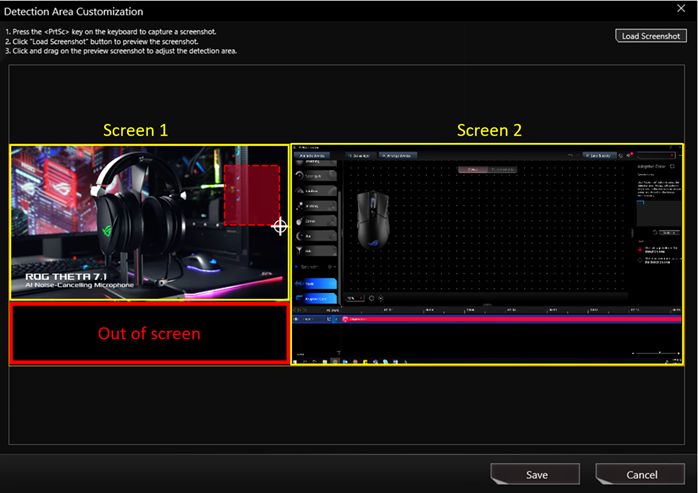Relatív témák
[ASUS AURA Creator] AURA Creator GYIK
Tárgymutató
Hogyan telepíthető az AURA Creator?
A Windows kiadás ellenőrzése
Az AURA Creator telepítése az Armoury Crate-en és az AURA Creator Installeren keresztül
Az AURA Creator eltávolítása
Telepített Armoury Crate-tel rendelkező felhasználók
Armoury Crate-tel nem rendelkező felhasználók
Hogyan kapcsoljuk ki az Aura Creator automatikus frissítését
Hibaelhárítás
Nem tudom használni az AURA Creatort. Azt mutatja, hogy a szolgáltatás nem működik megfelelően.
Nem találom az eszközeimet az AURA Creatorben
Hogyan használható az AURA Creator?
Világítási profil létrehozása
Gyorsbillentyű használata a gyors szerkesztéshez
A világítási profil megosztása
Alkalmazható a világítási profil az eszközök egy részén?
Alkalmazható a világítási profil különböző eszközökön?
A világítási profilok gyors alkalmazása az Armoury Crate > AURA Sync pontban.
Új hatás - Szinkronizálás a Zenével
Hogyan adható hozzá egy Zenei hatás?
Miért nem működik a Zenei hatás, amikor a zenelejátszás folyamatban van?
A hatás nem változik a rendszer hangerejének módosításával.
Új hatás - Szinkronizálás az Adaptív színnel
Hogyan aktiválható az “Adaptív szín”?
Hogyan adható hozzá Adaptív szín hatás?
Hogyan telepíthető az AURA Creator?
- A Windows kiadás ellenőrzése
Ellenőrizze számítógépe vagy laptopja Windows kiadását, hogy rendszere kompatibilis-e az AURA Creatorrel - Windows 10 (Alkotói frissítés/1903 vagy újabb) illetve Windows 11
- Az AURA Creator telepítési az Armoury Crate-en és az AURA Creator Installeren keresztül
Javasoljuk, hogy a problémamentes felhasználói élmény és a különböző funkciók, pl. AURA Sync, Eszközkonfigurálás, ASUS fiókkezelés, és számos, naprakész ASUS szolgáltatás elérése érdekében az AURA Creator használata előtt először telepítse az Armoury Crate alkalmazást. Az AURA Creatort önmagában is használhatja.
Kérjük, kövesse az alábbi lépéseket az AURA Creator és az Armoury Crate letöltéséhez:
1. Lépjen az AURA Creator weboldalára és kattintson a Letöltés gombra.
2. Bontsa ki az “ArmouryCrateInstallTool.zip” csomagot, és kattintson duplán az “ArmouryCrateInstaller.exe” fájlra a telepítés elindításához.
3. Válassza ki, hogy egy alkalmazást (AURA Creator vagy Armoury Crate) telepít, vagy mindkettőt telepíti. Kattintson a “Start” gombra a telepítési folyamat futtatásához.
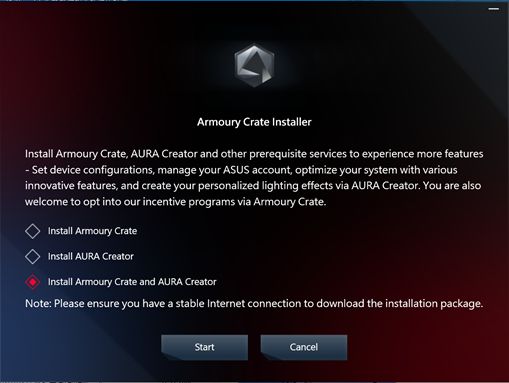
- Telepített Armoury Crate-tel rendelkező rendszer
Ha szeretné eltávolítani az AURA Creatort, és megőrizni az Armoury Crate-et az eszközkonfiguráláshoz, az AURA Sync és más ASUS szolgáltatásokhoz, kérjük, kövesse az alábbi lépéseket:
1. Kattintson a “Windows” gombra  az Asztalon, és lépjen ide: Windows Rendszerbeállítások
az Asztalon, és lépjen ide: Windows Rendszerbeállítások  .
.
2. Lépjen ide: “Alkalmazások”, és keresse meg az “AURA Creator” alkalmazást az eltávolításhoz.
- Armoury Crate-tel nem rendelkező rendszer
Ha nem rendelkezik Armoury Crate-tel, és szeretné eltávolítani az összes AURA Creatorhöz kapcsolódó alkalmazást és szolgáltatást, kérjük, kövesse az alábbi lépéseket:
1. Kattintson erre a linkre: Armoury Crate terméktámogatási weboldal
2. Keresse meg az “Illesztőprogram és segédprogram” lapot, és válassza ki az operációs rendszert: “Windows 10 64 bites” az “Armoury Crate Uninstall Tool” kiválasztásához.
3. Bontsa ki az “Armoury_Crate_Uninstall_Tool.zip” csomagot, és kattintson duplán az “Armoury Crate Uninstall Tool.exe” fájlra a telepítés elindításához.
4. Az eltávolítás befejezéséhez indítsa újra a rendszert.
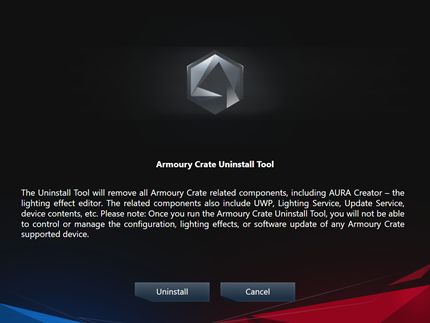
Hogyan kapcsoljuk ki az Armoury Crate automatikus frissítéseit
Az Armoury Crate UWP és az Aura Creator UWP alkalmazás automatikus frissítésének leállításához kövesse az alábbi lépéseket.
*Megjegyzés: Amikor az automatikus frissítést kikapcsolja, ez a beállítás a Microsoft Store áruházból telepített összes alkalmazásra érvényes lesz (nem csupán az Armoury Crate és az Aura Creator alkalmazásra).
1. Lépjen be a Microsoft Store áruházba
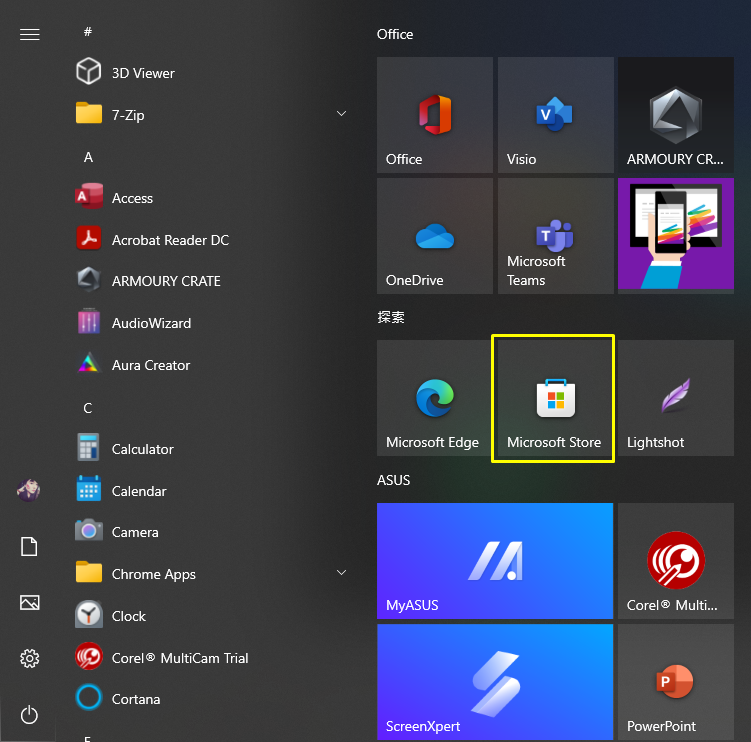 2. Kattintson a “Bejelentkezés” ikonra a címsor jobb oldalán, majd kattintson az “Alkalmazás beállítások” opcióra.
2. Kattintson a “Bejelentkezés” ikonra a címsor jobb oldalán, majd kattintson az “Alkalmazás beállítások” opcióra.
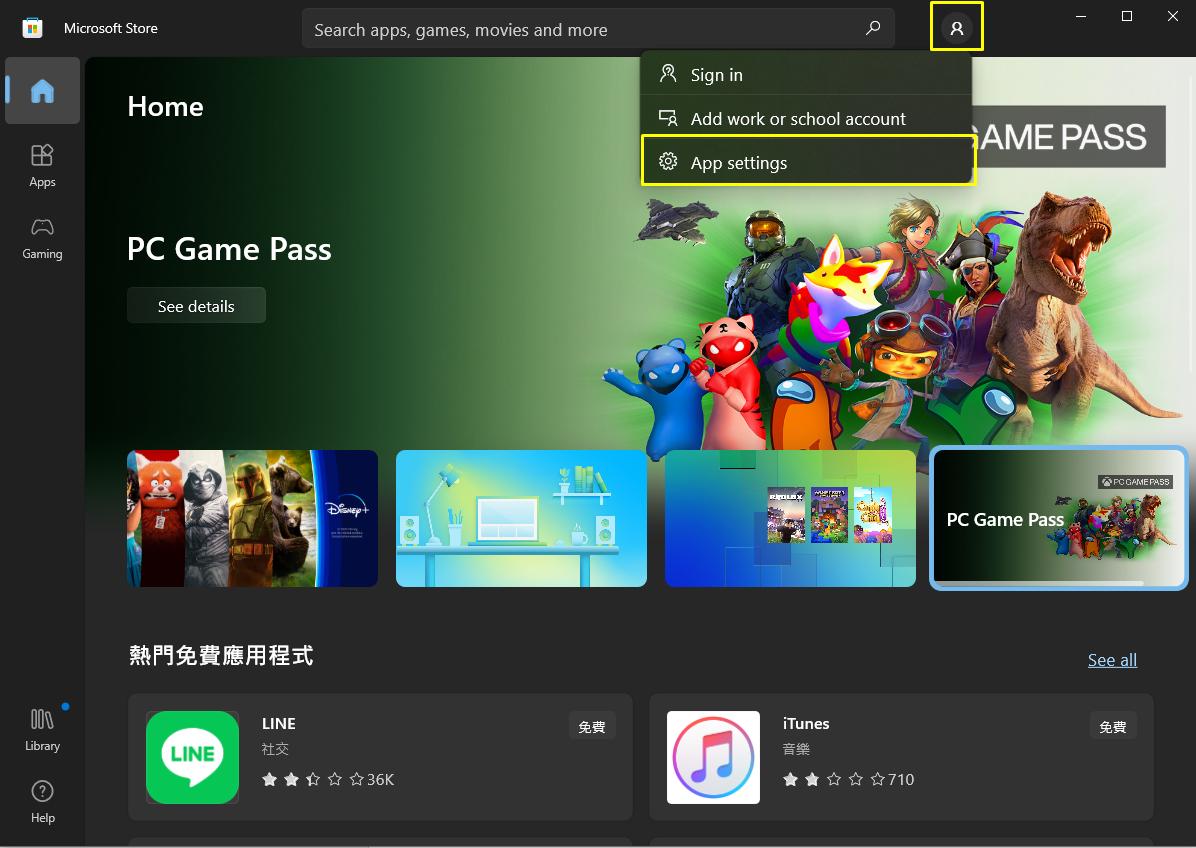
3. Az automatikus frissítés kikapcsolásához tegye inaktívvá az “Alkalmazásfrissítések” opciót.
*Megjegyzés: Amikor az automatikus frissítést kikapcsolja, ez a beállítás a Microsoft Store áruházból telepített összes alkalmazásra érvényes lesz (nem csupán az Armoury Crate és az Aura Creator alkalmazásra).
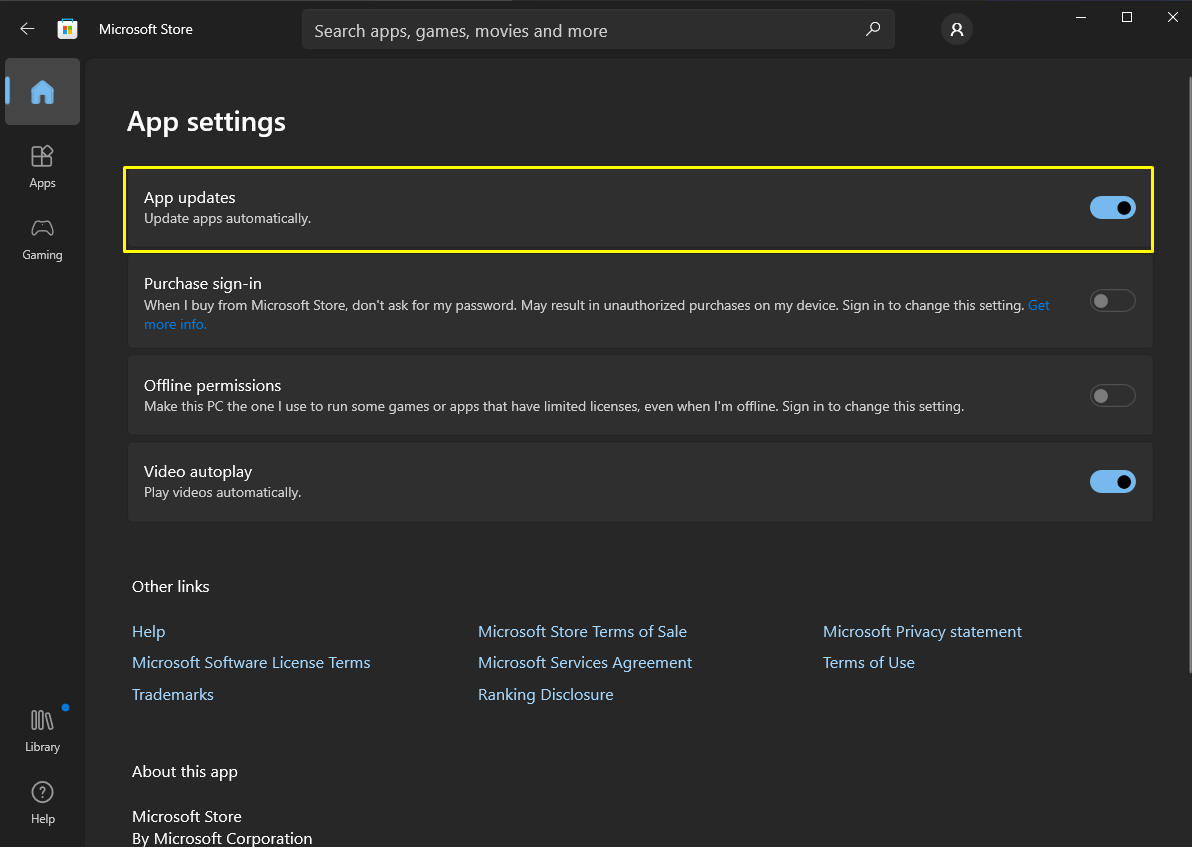
- Nem tudom használni az AURA Creatort. Azt mutatja, hogy a szolgáltatás nem működik megfelelően.
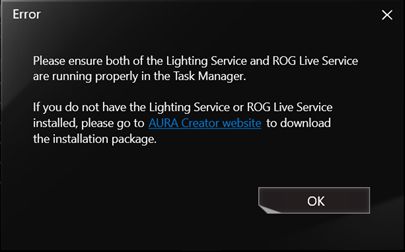
Kövesse az alábbi lépéseket a hibaelhárításhoz:
1. Indítsa újra a számítógépet, és ellenőrizze, hogy működik-e a szolgáltatás.
2. Töltse le a telepítőcsomagot az AURA Creator weboldaláról.
3. Jobb gombbal kattintson ide: “ArmouryCrateInstallTool.zip”, majd ide: Összes kibontása.
4. Kattintson duplán az ‘ArmouryCrateInstaller.exe’ fájlra, válassza az “AURA Creator” telepítését, és ezzel automatikusan elvégzi az újratelepítési folyamatot.
- Nem találom az eszközeimet az AURA Creatorben.
Kövesse az alábbi lépéseket a hibaelhárításhoz:
1. Kérjük, ellenőrizze, hogy eszközei szerepelnek az AURA Creatorrel kompatibilis eszközök listáján az AURA Creator weboldalán.
2. Ellenőrizze, hogy az eszközök megfelelően vannak csatlakoztatva a PC-hez vagy a laptophoz.
3. Keressen frissítéseket az eszközfrissítések között az AURA Creator > Beállítások pontban.
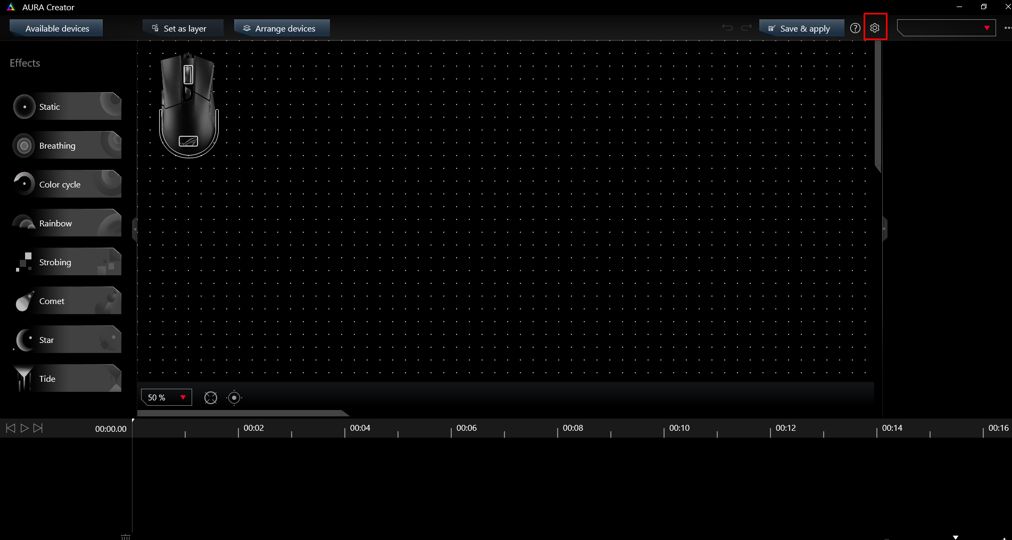
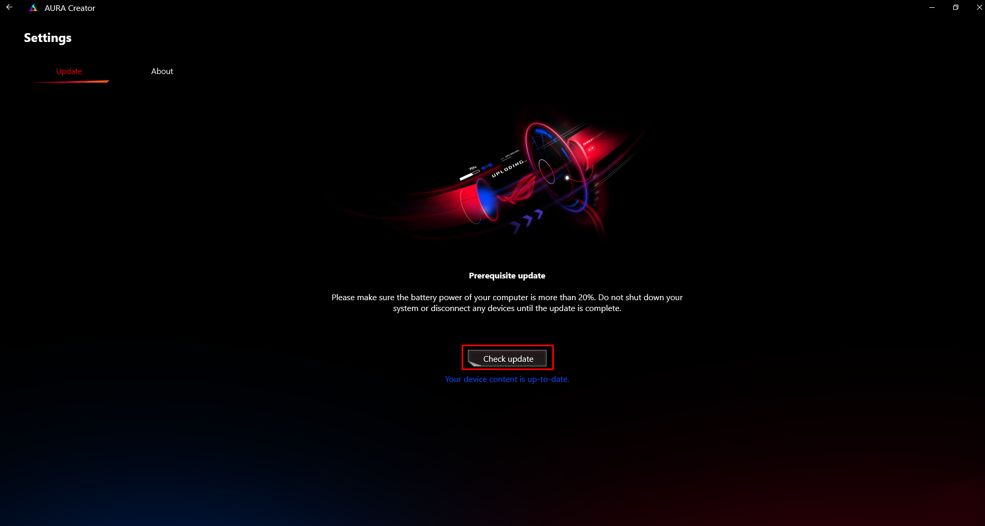
4. Szinkronizálja az eszközöket az “Elérhető eszközök” pontban, és ekkor azok megjelennek az eszközöket bemutató területen.
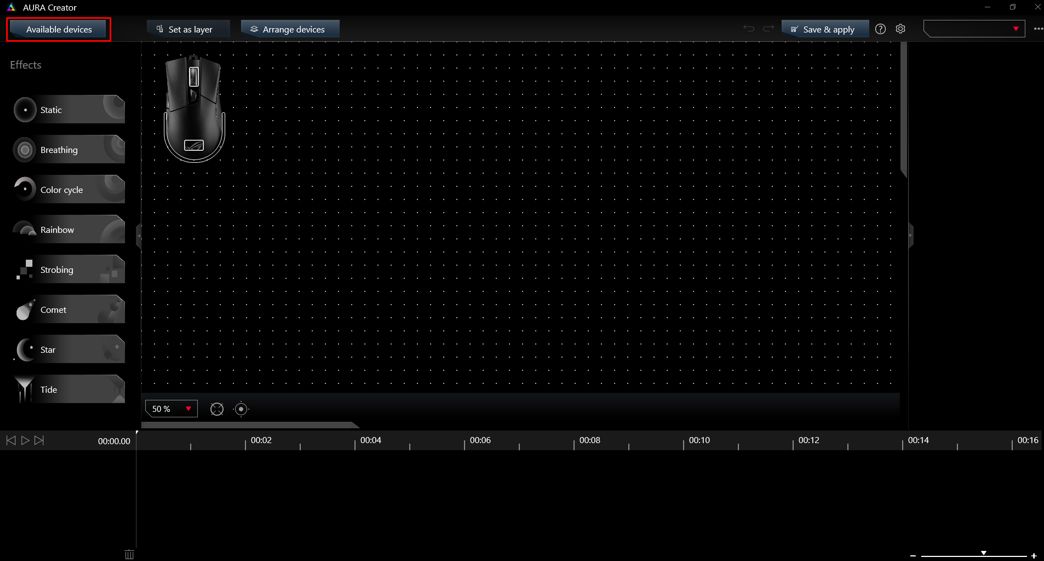
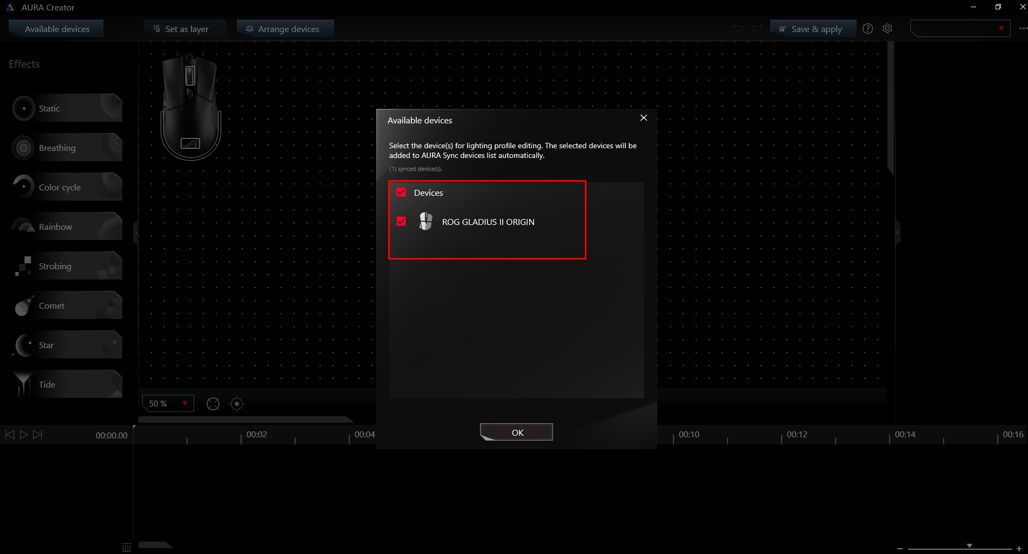
Hogyan használható az AURA Creator?
- Világítási profil létrehozása
Egyszerű világítási profil létrehozásához kövesse az oktatóanyag lépéseit, amely az AURA Creator első elindításakor jelenik meg. Bármikor megtekintheti az oktatóanyagot a Súgó > Oktatóanyag pontban, ahogy az alábbi képen látható.

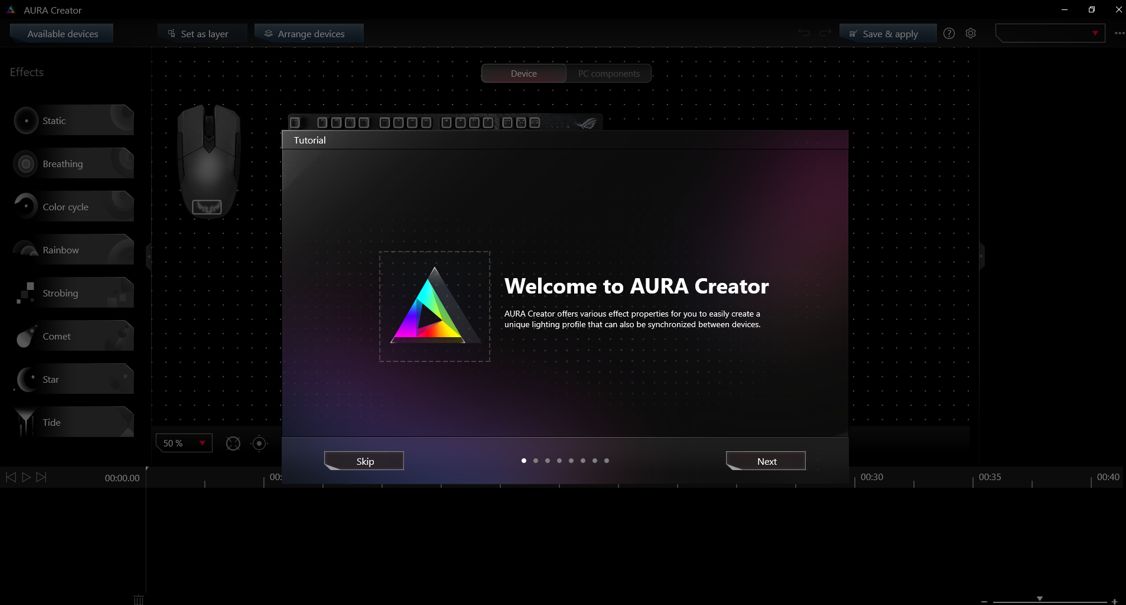
- Billentyűkombinációk használata a gyors szerkesztéshez
Az AURA Creator támogatja a gyakran használt billentyűkombinációkat a világítási profil hatékony létrehozásához, pl. Ctrl + C, Ctrl + V a világítási blokkok másolásához/beillesztéséhez, a Ctrl + egér görgetés a megjelenítési terület nagyításához/kicsinyítéséhez. A támogatott billentyűkombinációk listáját a Súgó > Billentyűkombinációk pontban találja meg.
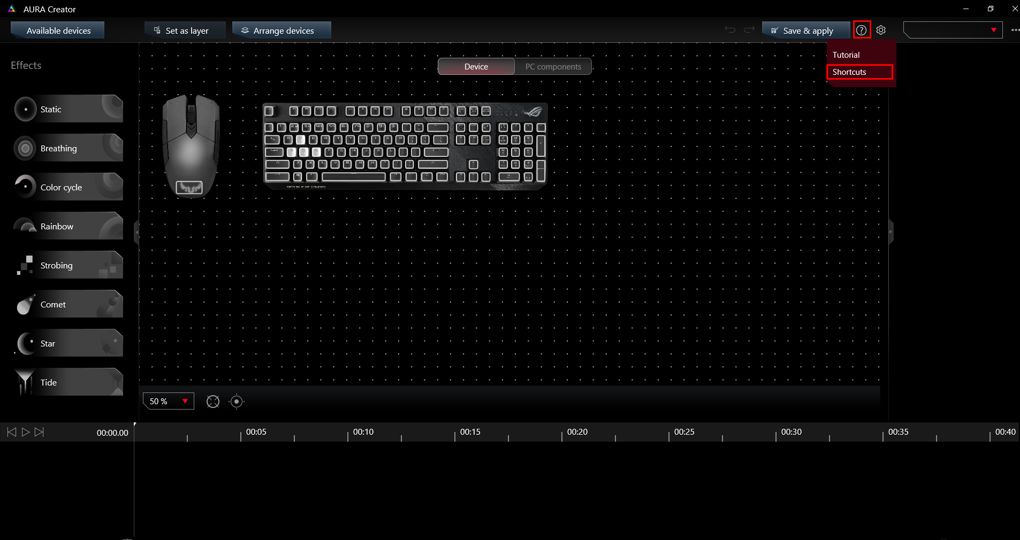
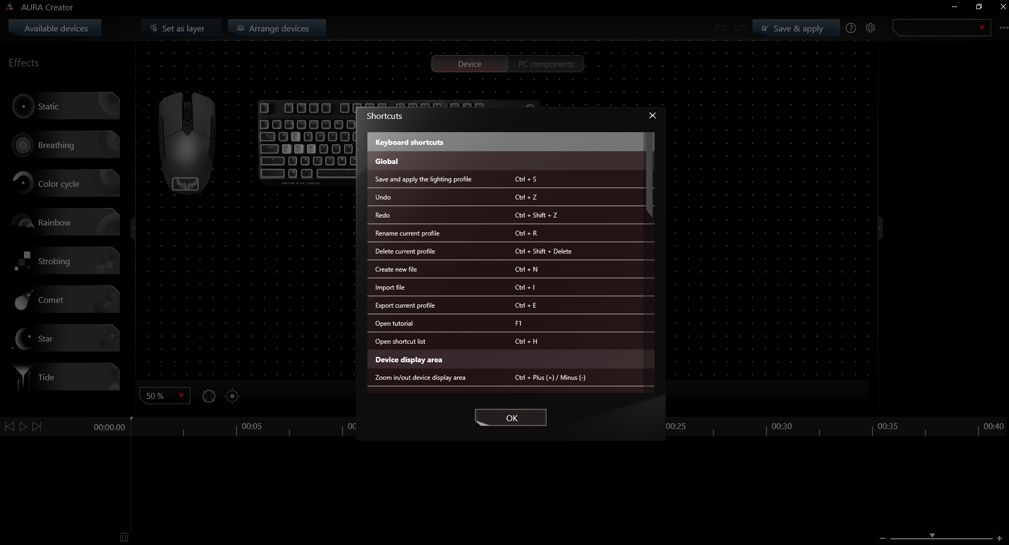
- A világítási profil megosztása
Az innovatív világítási profil megosztásához kövesse az alábbi lépéseket:
1. A szerkesztés befejezése után kattintson az Opciók > Exportálás opcióra az aktuális világítási profil exportálásához.
2. Bármilyen módon továbbküldheti a világítási profilt, akár e-mailben vagy USB-n.
3. A világítási profil importálásához kattintson ide: Opciók > Importálás az AURA Creatorben.
4. Az importálási folyamat befejezése után kattintson az importált világítási profilra, és alkalmazza vagy szerkessze azt az AURA Creatorrel.
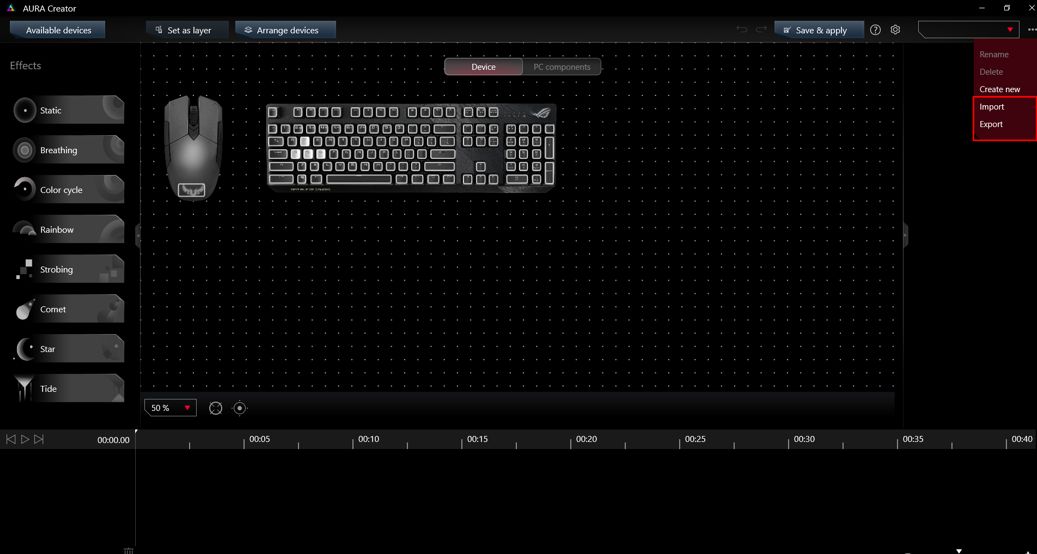
- Alkalmazható a világítási profil az eszközök egy részén?
A csatlakoztatott eszközökön akkor is alkalmazhatja a világítási profilt, ha a PC-jéhez vagy laptopjához nincs csatlakoztatva a világítási profilban felsorolt összes eszköz.
- Alkalmazható a világítási profil különböző eszközökön?
Az AURA Creator támogatja a gazdag rétegszerkesztést. Ha van világítási profilja, amelyben több réteget hozott létre, de nem mindegyikhez tartozik eszköz, vagy ugyanolyan típusú eszköz, viszont másik modell (pl. A. billentyűzet a világítási profilban, de B. billentyűzet van csatlakoztatva), akkor importálhatja a világítási profilt és újra kiválaszthatja a világítási területet, és a leképezheti a meglévő rétegekkel.
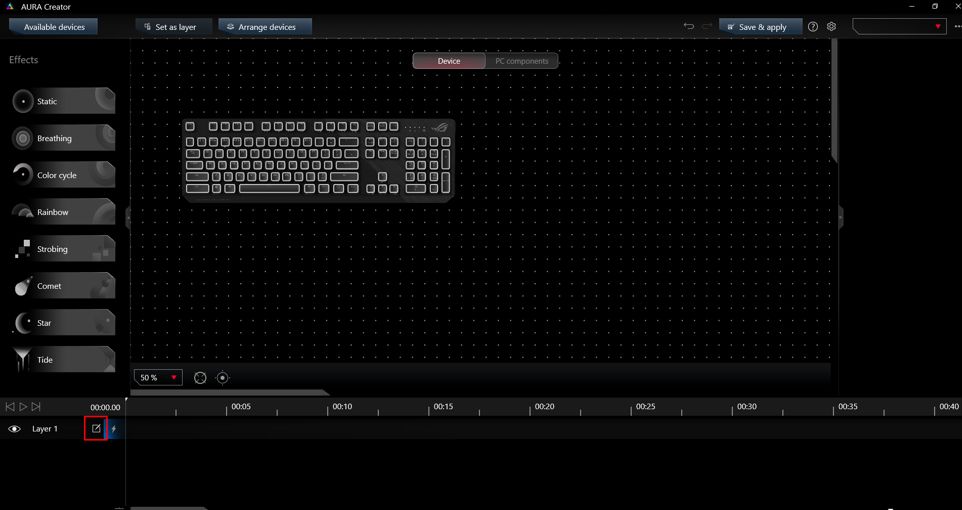
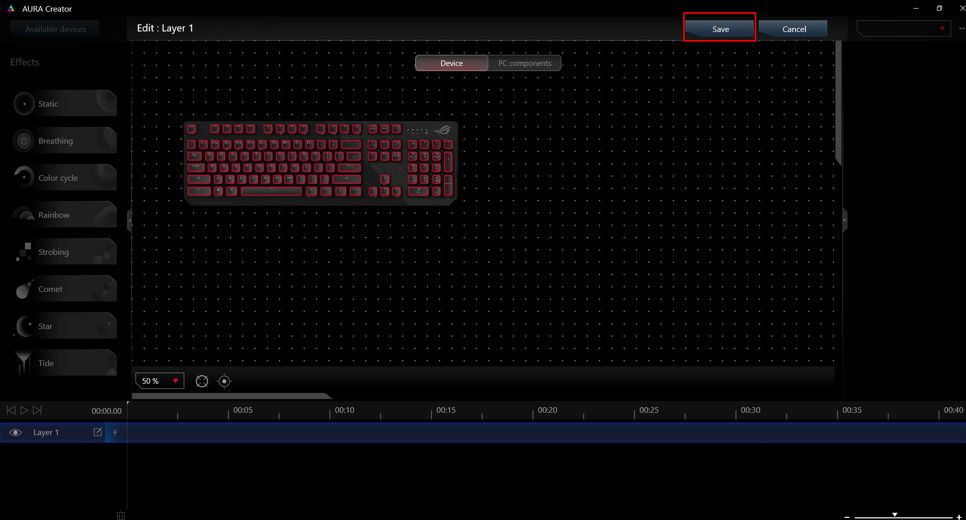
- A világítási profilok gyors alkalmazása az Armoury Crate > AURA Sync pontban.
A mentett AURA Creator világítási profilok automatikusan megjelennek az Armoury Crate > AURA Sync listán, és a speciális AURA Sync világítási hatások között lesznek megtalálhatóak. Amikor alkalmazza ezeket a speciális hatásokat, a profilt alkalmazni fogja a kiválasztott Sync eszközön, amely a világítási profilhoz tartozik.

Az AURA Creator új hatása, a “Szinkronizálás a Zenével” lehetővé tesz az audio kimenet egyszerű megjelenítését a kiválasztott AURA Sync-kompatibilis eszközök LED fényein.
- Hogyan adható hozzá Zenei hatás?
Kövesse az alábbi lépéseket egy Zenei hatás hozzáadásához:
1. Válassza ki a világítási területeket, és hozzon létre egy új réteget a kiválasztott területek számára.
2. Húzza át a “Zene” hatás blokkot a bal oldali hatások közül, és ejtse rá a rétegre.
3. Állítsa be a tulajdonságokat a jobb oldali panelen, hogy azok megfeleljenek preferenciáinak.
4. Kattintson a “Lejátszás” vagy a “Mentés és alkalmazás” opcióra a hatás megjelenítéséhez.
- Miért nem működik a Zenei hatás, amikor a zenelejátszás folyamatban van?
Kérjük, ellenőrizze, hogy a réteghez kiválasztott lejátszóeszköznél ki van választva a "Zenei" hatás. Ne feledje ismét kiválasztani a lejátszóeszközt és alkalmazni a profilt, a kihúzta a kiválasztott eszközt.
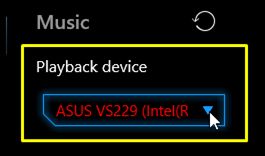
- A hatás nem változik a rendszer hangerejének módosításával
A lejátszó eszköztől függően a szoftver képessége a rendszer hangerejének módosítására eltérő lehet. Javasoljuk, hogy a médialejátszóval módosítsa a rendszer hangerejét a világítási hatás tükrözéséhez. A hatás növeléséhez vagy csökkentéséhez állítsa be az érzékenységet.
Az AURA Creator új hatása, a “Szinkronizálás az Adaptív színnel” lehetővé tesz a képernyő színének megjelenítését a kiválasztott AURA Sync-kompatibilis eszközök LED fényein.
- Hogyan aktiválható az “Adaptív szín”?
Az AURA Creator "Adaptív színként" kiválaszt egy színt a kijelölt területen - eldöntheti, hogy a terület átlagos színét vagy a legfeltűnőbb színt választja ki és jeleníti meg az eszközökön.
- Hogyan adható hozzá az Adaptív szín hatás?
Kövesse az alábbi lépéseket egy Adaptív szín hatás hozzáadásához:
1. Válassza ki a világítási területeket, és hozzon létre egy új réteget a kiválasztott területek számára.
2. Húzza át az “Adaptív szín” hatás blokkot a bal oldali hatások közül, és ejtse rá a rétegre.
3. Használja a “PrtSc” billentyűt a képernyőkép megnyitásához.
4. Töltse be a képernyőképet az AURA Creatorbe.
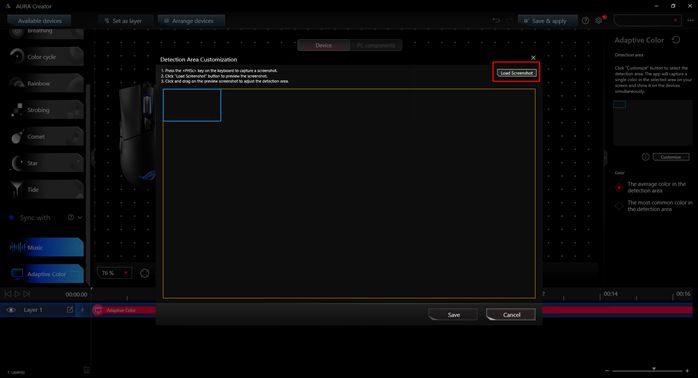
5. Húzza a régió kiválasztásához, ahonnan szeretné az “Adaptív színt", és kattintson a “Mentés” gombra az egyéni érzékelési terület befejezéséhez.
Megjegyzés: Ellenőrizze, hogy a kiválasztott terület helyes a képernyőképen (a képernyőn). Ha nem, akkor az eszköz mindig fekete színt jelenít meg. Ha egy külső eszközről választ ki egy területet, és a képernyőt kihúzza a PC-ról vagy a laptopról, kérjük, válassza ki ismét az egyéni területet, mielőtt alkalmazza a világítási hatás profilt az "Adaptív szín" használatával.